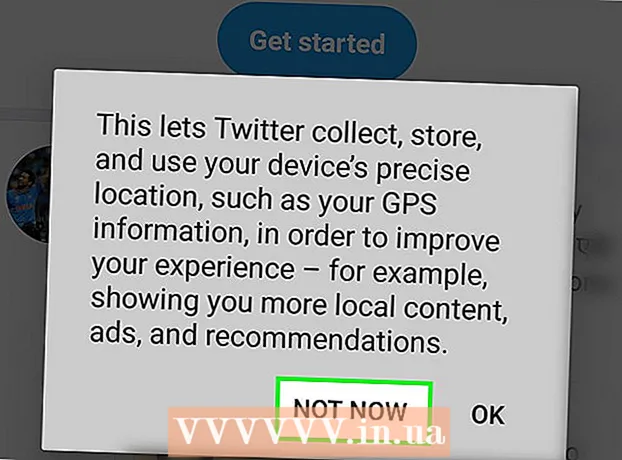Հեղինակ:
John Pratt
Ստեղծման Ամսաթիվը:
11 Փետրվար 2021
Թարմացման Ամսաթիվը:
26 Հունիս 2024

Բովանդակություն
- Քայլել
- 3-ի մեթոդը. Տեղադրեք նոր ծրագրեր
- 3-ի մեթոդը 2. Տեղադրեք ծրագրեր iCloud- ից
- 3-ի մեթոդը 3. Թարմացրեք տեղադրված ծրագրերը
- Խորհուրդներ
- Arnգուշացումներ
App Store- ում `iOS- ի բոլոր արտադրանքների ստանդարտ ծրագիր, ձեր iPad- ի համար ներբեռնելու բազմաթիվ ծրագրեր կան: Storeրագիրը App Store- ից սեղմելուց հետո այն բացելու համար կարող եք որոնել նոր ծրագրեր, նորից տեղադրել iCloud- ից նախկինում ներբեռնված ծրագրերը և թարմացնել ձեր առկա ծրագրերը App Store- ի ինտերֆեյսի ներքևի գործիքագոտուց:
Քայլել
3-ի մեթոդը. Տեղադրեք նոր ծրագրեր
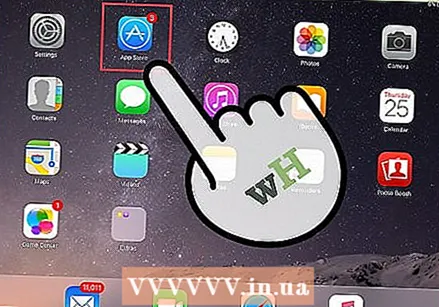 Հպեք App Store պատկերակին ՝ այն բացելու համար: Սա բաց կապույտ պատկերակ է, որի վրայի վրձնի վրայից պատրաստված «Ա» -ն է պատրաստված; սա սովորաբար ձեր գլխավոր էկրանին է, կամ կարող եք սահել ներքև ձեր iPad- ի էկրանի կենտրոնից և որոնել որոնման տողում մուտքագրել «App Store»:
Հպեք App Store պատկերակին ՝ այն բացելու համար: Սա բաց կապույտ պատկերակ է, որի վրայի վրձնի վրայից պատրաստված «Ա» -ն է պատրաստված; սա սովորաբար ձեր գլխավոր էկրանին է, կամ կարող եք սահել ներքև ձեր iPad- ի էկրանի կենտրոնից և որոնել որոնման տողում մուտքագրել «App Store»: - IPad- ի կամ iPhone- ի բոլոր ծրագրերը կարելի է ներբեռնել App Store- ից:
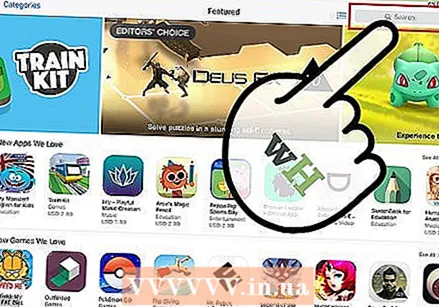 Սեղմեք խոշորացույցի պատկերակին ՝ ձեր ցանկալի ծրագիրը որոնելու համար: Սա էկրանի ներքևի գործիքագոտում է: Եթե մտքում չունեք որոշակի ծրագիր, սրանք ձեր այլ տարբերակներից են.
Սեղմեք խոշորացույցի պատկերակին ՝ ձեր ցանկալի ծրագիրը որոնելու համար: Սա էկրանի ներքևի գործիքագոտում է: Եթե մտքում չունեք որոշակի ծրագիր, սրանք ձեր այլ տարբերակներից են. - «Հատկանշված» -ը ցույց է տալիս Apple- ի կողմից ընտրված ծրագրերը:
- «Լավագույն գծապատկերները» ցույց է տալիս բոլոր ժամանակների ամենատարածված հավելվածները:
- «Հետազոտել» -ը թույլ է տալիս ծրագրեր որոնել այբբենական կարգով դասակարգված կարգերում (օրինակ ՝ «Գրքեր», «Սովորել», «Խաղեր»):
 Մուտքագրեք ձեր ցանկալի ծրագրի անունը որոնման տողում և այնուհետև սեղմեք «Որոնում»: Սա ձեր ստեղնաշարի ներքևի աջ մասում գտնվող կապույտ կոճակն է:
Մուտքագրեք ձեր ցանկալի ծրագրի անունը որոնման տողում և այնուհետև սեղմեք «Որոնում»: Սա ձեր ստեղնաշարի ներքևի աջ մասում գտնվող կապույտ կոճակն է:  Դիտեք բոլոր արդյունքները: Ոլորեք ներքև ՝ ձեր որոնմանը համապատասխանող ծրագրերը դիտելու համար կամ սեղմեք մի ծրագիր ՝ դրա գնահատականը, ակնարկները և նկարագրությունը դիտելու համար: Երբ ծրագիր եք ընտրել, կարող եք շարունակել:
Դիտեք բոլոր արդյունքները: Ոլորեք ներքև ՝ ձեր որոնմանը համապատասխանող ծրագրերը դիտելու համար կամ սեղմեք մի ծրագիր ՝ դրա գնահատականը, ակնարկները և նկարագրությունը դիտելու համար: Երբ ծրագիր եք ընտրել, կարող եք շարունակել: 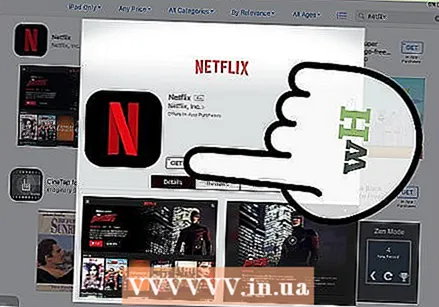 Pressրագրի անվան կողքին սեղմեք «GET» կոճակը, այնուհետև սեղմեք «INSTALL»: Սա կսկսի տեղադրման կարգը:
Pressրագրի անվան կողքին սեղմեք «GET» կոճակը, այնուհետև սեղմեք «INSTALL»: Սա կսկսի տեղադրման կարգը: - Appsրագրերի համար, որոնց համար պետք է վճարեք, սեղմեք գինը և ապա «ԳՆԵՔ»:
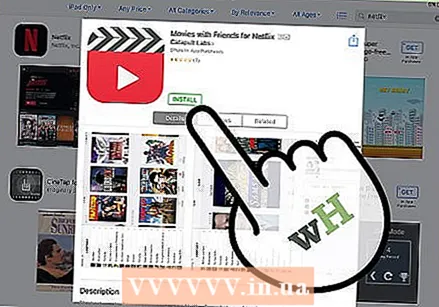 Մտցրեք ձեր Apple ID- ի գաղտնաբառը, երբ ձեզ հուշում են: Սա այն գաղտնաբառն է, որն օգտագործում եք ձեր Apple ID- ի հետ կապված էլփոստի հասցեի համար: Սովորաբար դա պետք է անեք միայն ծրագիր գնելիս. Անվճար ծրագրերը պարզապես կբեռնվեն:
Մտցրեք ձեր Apple ID- ի գաղտնաբառը, երբ ձեզ հուշում են: Սա այն գաղտնաբառն է, որն օգտագործում եք ձեր Apple ID- ի հետ կապված էլփոստի հասցեի համար: Սովորաբար դա պետք է անեք միայն ծրագիր գնելիս. Անվճար ծրագրերը պարզապես կբեռնվեն: - Եթե Apple ID չունեք, հիմա պետք է ստեղծեք այն:
- Եթե դուք վճարում եք ծրագրի համար, ձեզանից պահանջվում է մուտքագրել ձեր վճարման տվյալները նախքան ներբեռնումը սկսելը: Դա անելու համար հետևեք էկրանի վրա տրված քայլերին:
 Սեղմեք «Բացել» ՝ ձեր ծրագիրը անմիջապես բացելու համար: «Բացել» տարբերակը հասանելի կդառնա, երբ ձեր ծրագրի ներբեռնումն ավարտվի:
Սեղմեք «Բացել» ՝ ձեր ծրագիրը անմիջապես բացելու համար: «Բացել» տարբերակը հասանելի կդառնա, երբ ձեր ծրագրի ներբեռնումն ավարտվի: - Կարող եք նաև դուրս գալ App Store- ից և գործարկել ծրագիրը ձեր գլխավոր էջից:
- Կախված նրանից, թե քանի ծրագիր ունեք, նոր ծրագիրը կտեղադրվի մի էջում, որը կարող է պահանջել, որ ձեր iPad- ի գլխավոր էջից մի քանի անգամ սահեք աջ:
 Վայելեք ձեր նոր հավելվածը: Ձեր iPad- ին հաջողվեց տեղադրել նոր ծրագիր:
Վայելեք ձեր նոր հավելվածը: Ձեր iPad- ին հաջողվեց տեղադրել նոր ծրագիր:
3-ի մեթոդը 2. Տեղադրեք ծրագրեր iCloud- ից
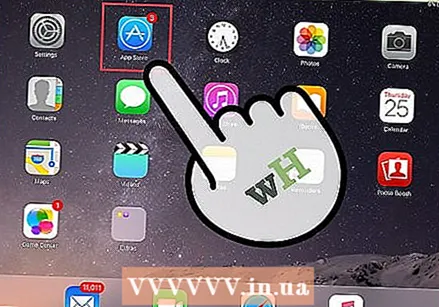 Հպեք App Store պատկերակին ՝ այն բացելու համար: App Store- ը կապված է ձեր iCloud հաշվին, այնպես որ ձեր ներբեռնումները հնարավոր է հետևել: Այսպիսով, ցանկացած պահի կարող եք նորից տեղադրել ցանկացած ծրագիր, որը ներբեռնել եք iPhone- ով կամ iPad- ով `նույն iCloud տեղեկատվությամբ:
Հպեք App Store պատկերակին ՝ այն բացելու համար: App Store- ը կապված է ձեր iCloud հաշվին, այնպես որ ձեր ներբեռնումները հնարավոր է հետևել: Այսպիսով, ցանկացած պահի կարող եք նորից տեղադրել ցանկացած ծրագիր, որը ներբեռնել եք iPhone- ով կամ iPad- ով `նույն iCloud տեղեկատվությամբ: - App Store- ը բաց կապույտ պատկերակ է, որի վրա ներկերի վրձիններից պատրաստված «A» շրջանաձեւ է: Այն սովորաբար կարող եք գտնել ձեր հիմնական էկրանին կամ կարող եք սահել ներքև ձեր iPad- ի էկրանի կենտրոնից և որոնման տողում մուտքագրել «App Store» ՝ այն որոնելու համար:
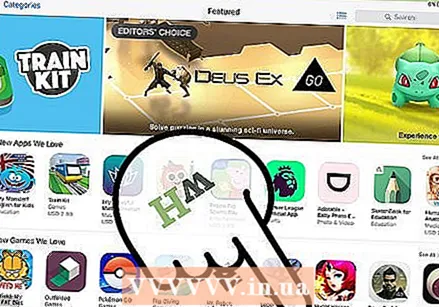 Սեղմեք «Թարմացումներ» ներդիրը ներքևի աջ անկյունում: Սա ձեզ կտանի էջ ՝ ծրագրերը թարմացնելու համար:
Սեղմեք «Թարմացումներ» ներդիրը ներքևի աջ անկյունում: Սա ձեզ կտանի էջ ՝ ծրագրերը թարմացնելու համար:  Սեղմեք «Գնումներ» էկրանի վերևում: Այստեղ դուք կգտնեք ծրագրերի ձեր գրադարանը:
Սեղմեք «Գնումներ» էկրանի վերևում: Այստեղ դուք կգտնեք ծրագրերի ձեր գրադարանը: 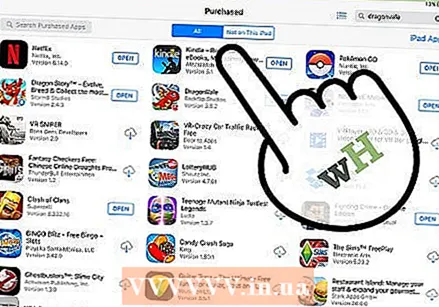 Ոլորեք ծրագրերի միջով մինչև գտնեք ձեր ուզած ծրագիրը: Սա ձեր ընթացիկ iCloud հաշվում ներբեռնած յուրաքանչյուր ծրագրի համապարփակ ցուցակ է:
Ոլորեք ծրագրերի միջով մինչև գտնեք ձեր ուզած ծրագիրը: Սա ձեր ընթացիկ iCloud հաշվում ներբեռնած յուրաքանչյուր ծրագրի համապարփակ ցուցակ է: - Կարող եք նաև սեղմել «Ոչ այս iPad- ում» ՝ նախկինում ներբեռնված ծրագրերը դիտելու համար:
 Սեղմեք ամպի պատկերակը ներքևի սլաքով ձեր ծրագրի աջ կողմում: Սա ծրագիրը կներբեռնի ձեր հիմնական էկրան:
Սեղմեք ամպի պատկերակը ներքևի սլաքով ձեր ծրագրի աջ կողմում: Սա ծրագիրը կներբեռնի ձեր հիմնական էկրան:  Սեղմեք «Բացել» ՝ ծրագիրը անմիջապես բացելու համար: «Բացել» տարբերակը հասանելի կդառնա, երբ ձեր ծրագրի ներբեռնումն ավարտվի:
Սեղմեք «Բացել» ՝ ծրագիրը անմիջապես բացելու համար: «Բացել» տարբերակը հասանելի կդառնա, երբ ձեր ծրագրի ներբեռնումն ավարտվի: - Կարող եք նաև դուրս գալ App Store- ից և գործարկել ծրագիրը ձեր գլխավոր էջից:
- Կախված նրանից, թե քանի ծրագիր ունեք, նոր ծրագիրը կտեղադրվի մի էջում, որը կարող է պահանջել, որ ձեր iPad- ի գլխավոր էջից մի քանի անգամ սահեք աջ:
 Վայելեք ձեր նոր հավելվածը: Ձեր iPad- ին հաջողվեց տեղադրել նոր ծրագիր:
Վայելեք ձեր նոր հավելվածը: Ձեր iPad- ին հաջողվեց տեղադրել նոր ծրագիր:
3-ի մեթոդը 3. Թարմացրեք տեղադրված ծրագրերը
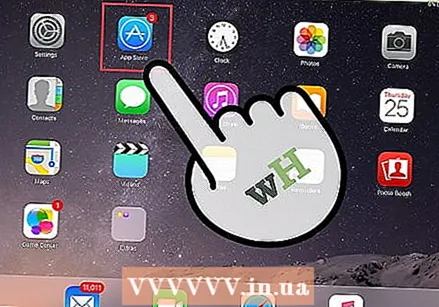 Հպեք App Store պատկերակին ՝ այն բացելու համար: Սովորաբար հավելվածները ավտոմատ կերպով կթարմացվեն, բայց գործընթացը կարող եք նաև ձեռքով նախաձեռնել:
Հպեք App Store պատկերակին ՝ այն բացելու համար: Սովորաբար հավելվածները ավտոմատ կերպով կթարմացվեն, բայց գործընթացը կարող եք նաև ձեռքով նախաձեռնել: - App Store- ը բաց կապույտ պատկերակ է, որի վրա ներկերի վրձիններից պատրաստված «A» շրջանաձեւ է: Այն սովորաբար կարող եք գտնել ձեր հիմնական էկրանին կամ կարող եք սահել ներքև ձեր iPad- ի էկրանի կենտրոնից և որոնման տողում մուտքագրել «App Store» ՝ այն որոնելու համար:
 Ստորին աջ անկյունում սեղմեք «Թարմացումներ» ներդիրը: Սա ձեզ կտանի էջ ՝ ծրագրերը թարմացնելու համար:
Ստորին աջ անկյունում սեղմեք «Թարմացումներ» ներդիրը: Սա ձեզ կտանի էջ ՝ ծրագրերը թարմացնելու համար: 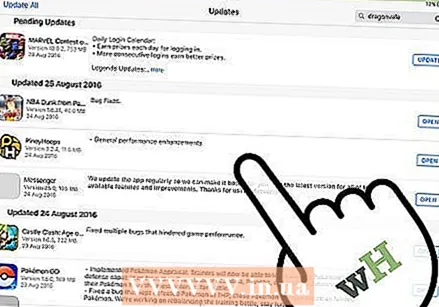 Դիտեք թարմացվող ծրագրերը: Չնայած հավելվածների մեծ մասը լավ է գործում ՝ առանց մշակողների անընդհատ հրապարակման շատ չնչին թարմացումների, լավագույն արդյունքների համար աշխատեք հնարավորինս արդիական պահել ձեր ծրագրերը:
Դիտեք թարմացվող ծրագրերը: Չնայած հավելվածների մեծ մասը լավ է գործում ՝ առանց մշակողների անընդհատ հրապարակման շատ չնչին թարմացումների, լավագույն արդյունքների համար աշխատեք հնարավորինս արդիական պահել ձեր ծրագրերը:  Վերին աջ անկյունում սեղմեք «Թարմացնել բոլորը»: Ձեր ծրագրերն այժմ կթարմացվեն:
Վերին աջ անկյունում սեղմեք «Թարմացնել բոլորը»: Ձեր ծրագրերն այժմ կթարմացվեն: - Կարող եք նաև սեղմել «Թարմացնել» յուրաքանչյուր առանձին ծրագրի աջ կողմում:
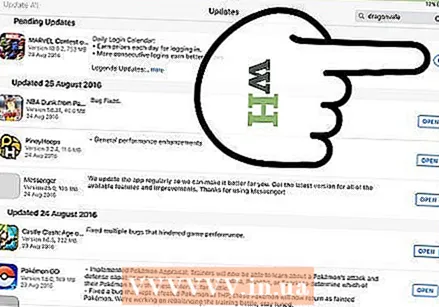 Սպասեք ձեր ծրագրերի թարմացմանը: Դա կարող է տևել մի քանի րոպե ՝ կախված ձեր ցանցային կապի ուժից, թարմացված ծրագրերի քանակից և ձեր ծրագրերի չափից:
Սպասեք ձեր ծրագրերի թարմացմանը: Դա կարող է տևել մի քանի րոպե ՝ կախված ձեր ցանցային կապի ուժից, թարմացված ծրագրերի քանակից և ձեր ծրագրերի չափից:
Խորհուրդներ
- Այս գործընթացն աշխատում է ցանկացած iOS սարքի համար (օրինակ ՝ iPhone, iPod Touch):
- Եթե դուք փնտրում եք նոր ծրագիր որոշակի կատեգորիայում, բայց չգիտեք ծրագրի անունը, որոնման տողում մուտքագրեք համապատասխան հիմնաբառեր: Նախքան դա իմանալը, դուք կգտնեիք քննարկվող ծրագիրը:
- Եթե դուք պատահաբար տեղադրել եք ոչ ցանկալի ծրագիր, կարող եք այն հեռացնել ՝ ձեր մատը պահելով ծրագրի վրա, մինչև այն սկսի ցնցվել, այնուհետև սեղմել «X» հավելվածի վերին ձախ անկյունում:
- IPad- ով դեռ կարող եք ներբեռնել միայն iPhone հավելվածները, բայց ծրագրի էկրանի չափը օպտիմիզացված կլինի iPhone- ի համար, այնպես որ այն ձեր էկրանին ավելի փոքր տեսք կունենա, իսկ որոշ դեպքերում մանրամասները դժվար կլինի տեսնել:
Arnգուշացումներ
- Խուսափեք ծրագրերը անխոհեմ ներբեռնելուց: Ձեր սարքի պահեստային հզորությունը սահմանափակ է:
- Ներբեռնելուց առաջ կարդացեք ծրագրի ակնարկներն ու նկարագրությունները, հատկապես, եթե դրա համար պետք է վճարեք: